Rumah >masalah biasa >Bagaimana untuk membetulkan gerak isyarat pad sentuh tidak berfungsi pada Windows 11?
Bagaimana untuk membetulkan gerak isyarat pad sentuh tidak berfungsi pada Windows 11?
- 王林ke hadapan
- 2023-05-08 17:40:085605semak imbas
Pad sentuh atau pad jejak ialah permukaan khusus yang mengesan pergerakan dan kedudukan jari anda pada sistem pengendalian dan memaparkan maklumat pada skrin.
Pad sentuh berfungsi seperti tetikus; anda mengawal skrin. Jika anda menggunakan komputer riba, anda mungkin tahu betapa mengecewakannya apabila pad jejak atau pad jejak anda berhenti berfungsi.
Mengapa gerak isyarat pad sentuh tidak berfungsi pada Windows 11?
Dalam Windows 11, kebanyakan pengguna menghadapi masalah gerak isyarat sentuh. Sebab biasa pad sentuh anda tidak berfungsi dengan betul adalah seperti berikut.
- Pemandu mungkin sudah lapuk – Gerak isyarat pad sentuh mula tidak berfungsi apabila pemandu tidak dikemas kini.
- Tatal dua jari dilumpuhkan – Dalam sesetengah komputer riba, anda perlu mendayakan tatal dua jari daripada tetapan.
- Isu Perkakasan – Dalam sesetengah kes, perkakasan itu sendiri mungkin rosak.
Jadi, untuk membantu anda keluar daripada situasi ini, kami telah menyusun senarai beberapa penyelesaian yang boleh anda cuba. Mari teruskan dan gali pembaikan.
Apakah yang perlu saya lakukan jika gerak isyarat pad sentuh tidak berfungsi pada Windows 11?
Sebelum kita mendapatkan penyelesaian terperinci, mari kita senaraikan beberapa semakan pantas untuk gerak isyarat Windows 11 yang boleh anda ikuti:
- Pastikan kursor tidak dibekukan. Jika ya, cuba mulakan semula komputer riba atau PC anda.
- Pastikan tiada masalah perkakasan dengan pad sentuh.
- Semak sama ada anda tidak melumpuhkan pad sentuh dalam Pintasan secara tidak sengaja.
Kita semua tahu pemeriksaan asas yang boleh membantu kita menyelesaikan masalah. Jika tidak, mari kita mulakan pembetulan terperinci sekarang.
1 Dayakan pilihan pad sentuh lanjutan daripada BIOS
- Hidupkan komputer riba anda dan buka tetapan BIOS dengan menekan butang , atau seperti biasa. F1F10F12
- Sekarang pergi ke tab "Utama" dan akses pilihan "Pad Sentuh".
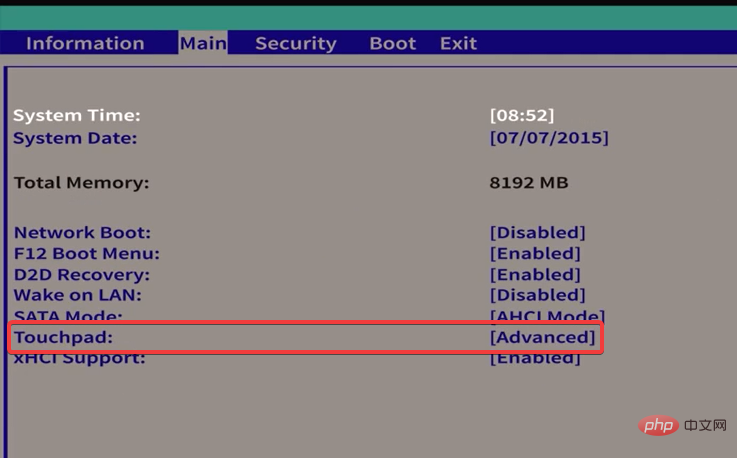
- Pilih pilihan "Terperinci ".
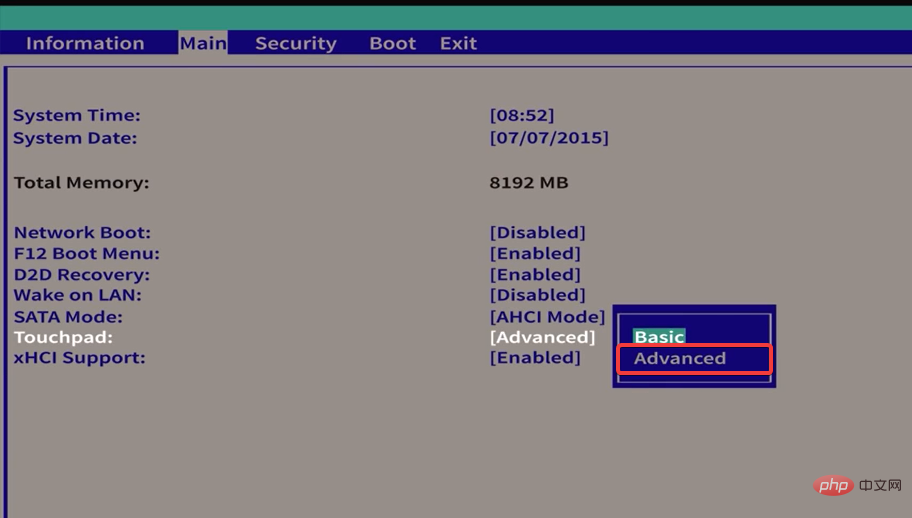
- Simpan tetapan anda dan keluar dari BIOS.
Pad sentuh komputer riba mempunyai tetapan daripada yang paling asas kepada yang paling kompleks, anda boleh menukar antara kedua-duanya mengikut keperluan, apabila gerak isyarat pad sentuh tidak berfungsi dalam Lenovo, ia sepatutnya Menyelesaikan masalah.
Apabila anda memasang Windows 11 pada komputer anda, anda mungkin telah mematikan pilihan pad sentuh lanjutan. Oleh itu, isyarat itu tidak akan memberi kesan.
Jika anda menghadapi masalah memasukkan pilihan BIOS sistem anda, anda mesti menyemak panduan kami tentang cara memasukkan BIOS pada Windows.
2. Semak Gerak Isyarat Lanjutan daripada Tetapan
- Klik pada ikon Windows di bahagian bawah bar tugas dan pilih pilihan Tetapan daripada menu.
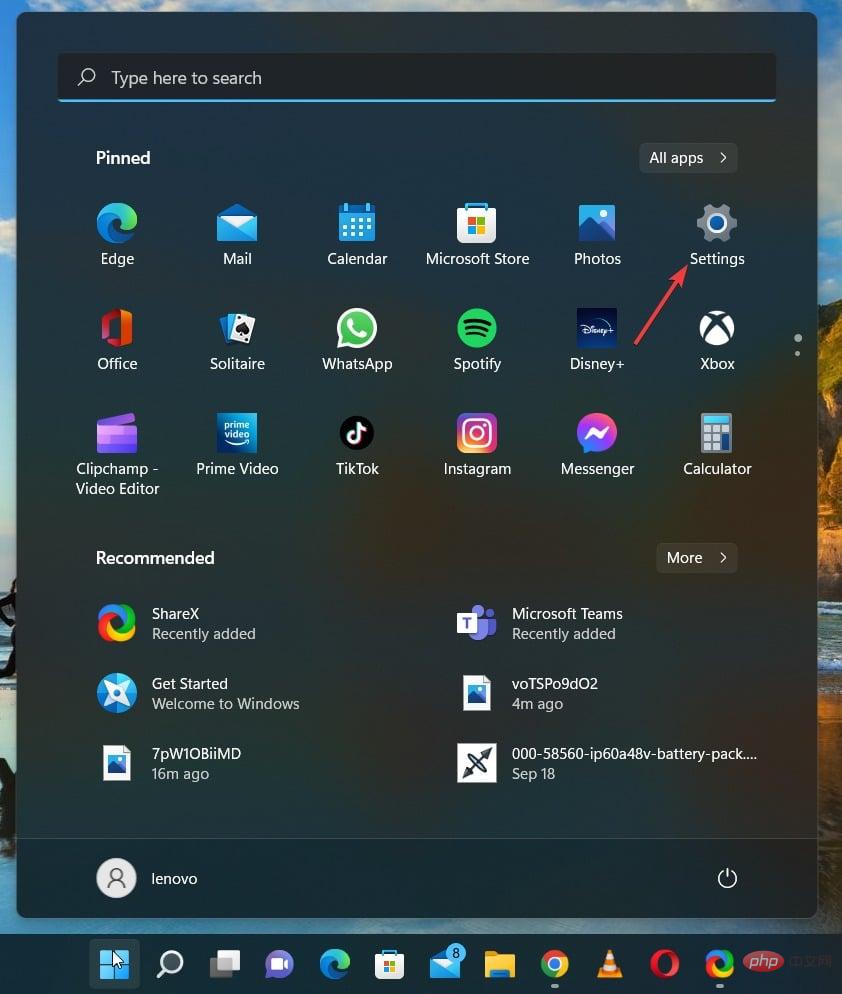
- Cari Bluetooth & Peranti dari menu bar sisi dan klik padanya. Kemudian, dalam anak tetingkap kanan, cari Pad Sentuh
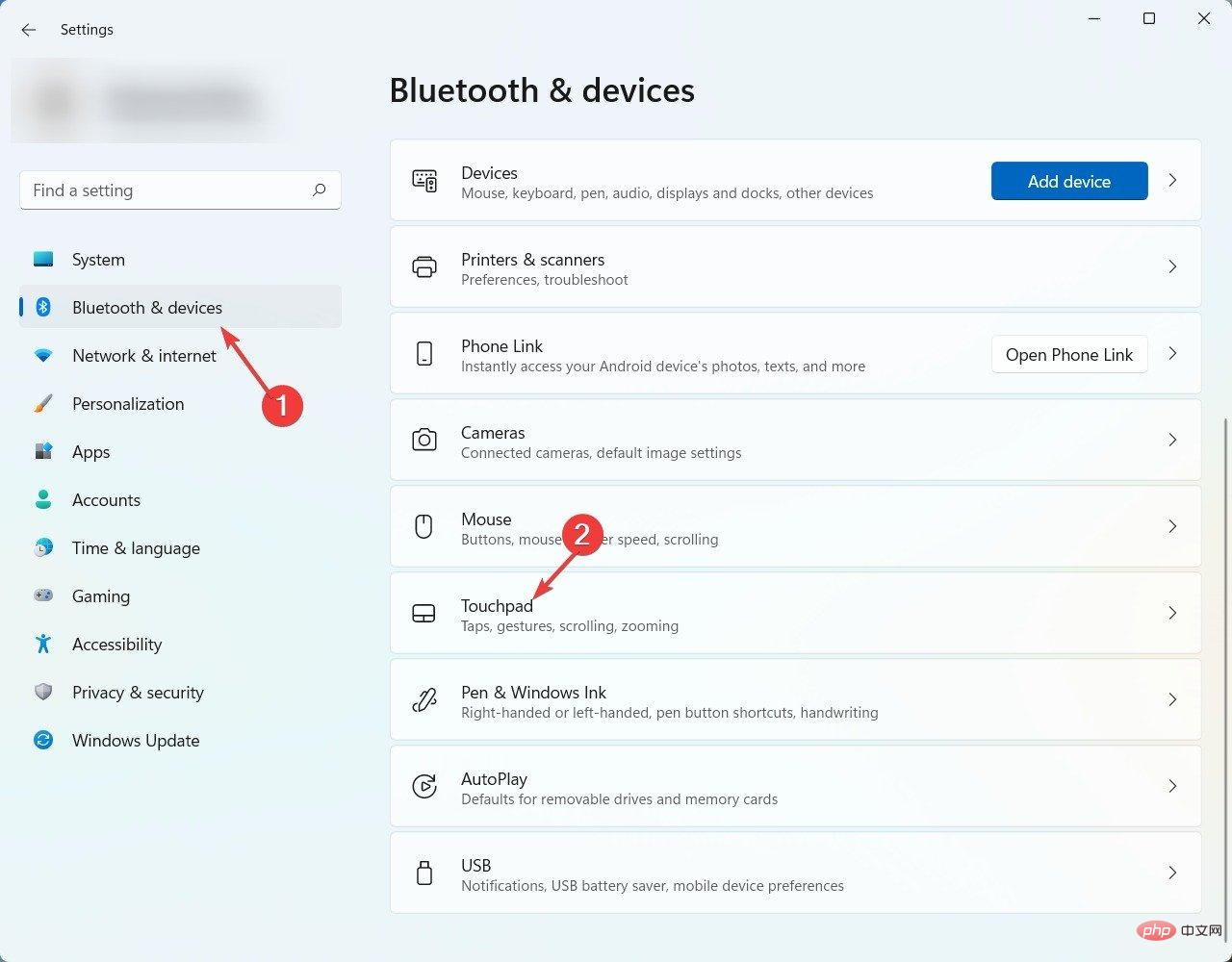
- Dalam pad sentuh, cari "Gerak Isyarat Lanjutan " dalam bahagian Tetapan Berkaitan dan klik padanya.
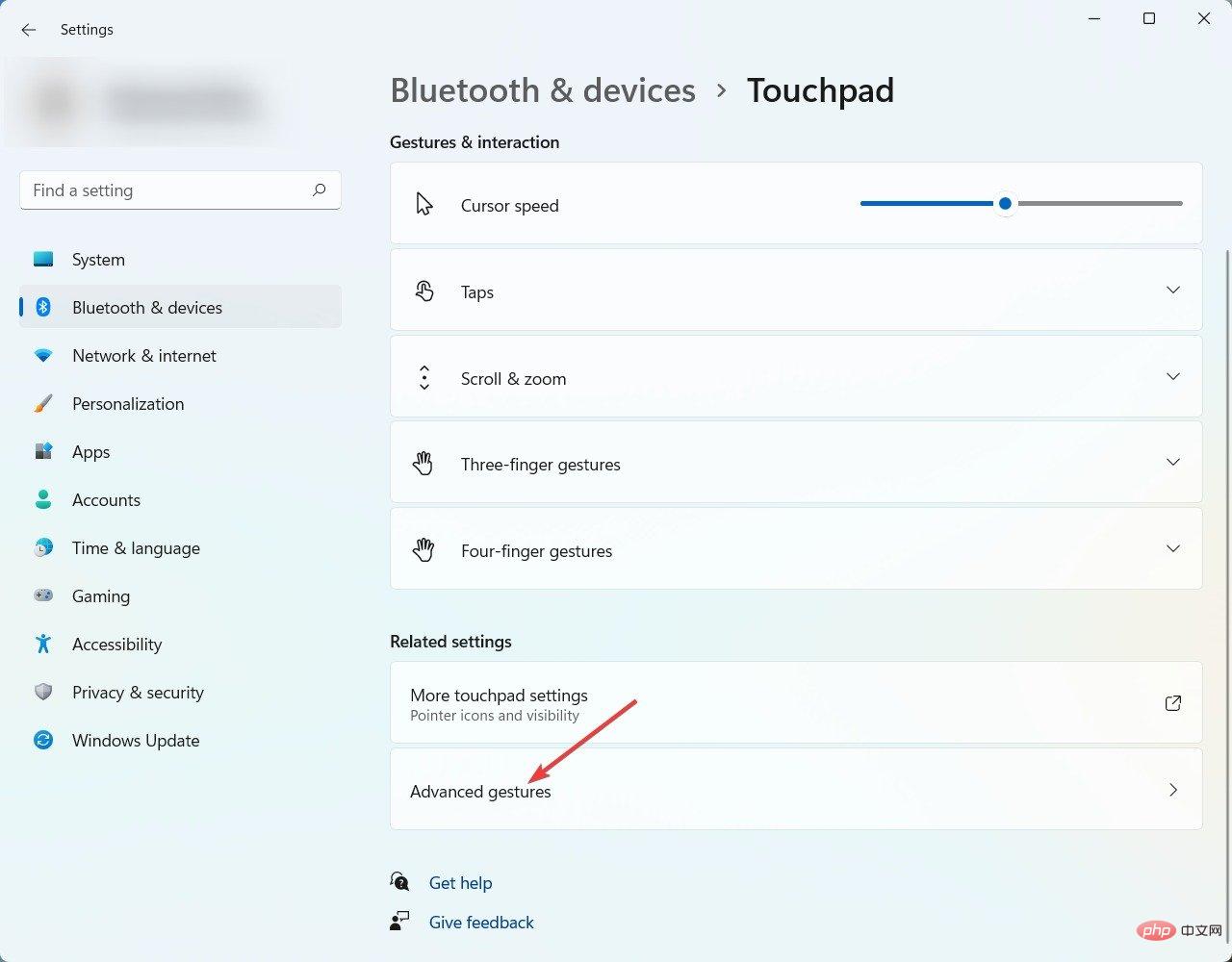
- Dari situ, sediakan semua gerak isyarat sekali lagi dan anda selesai.
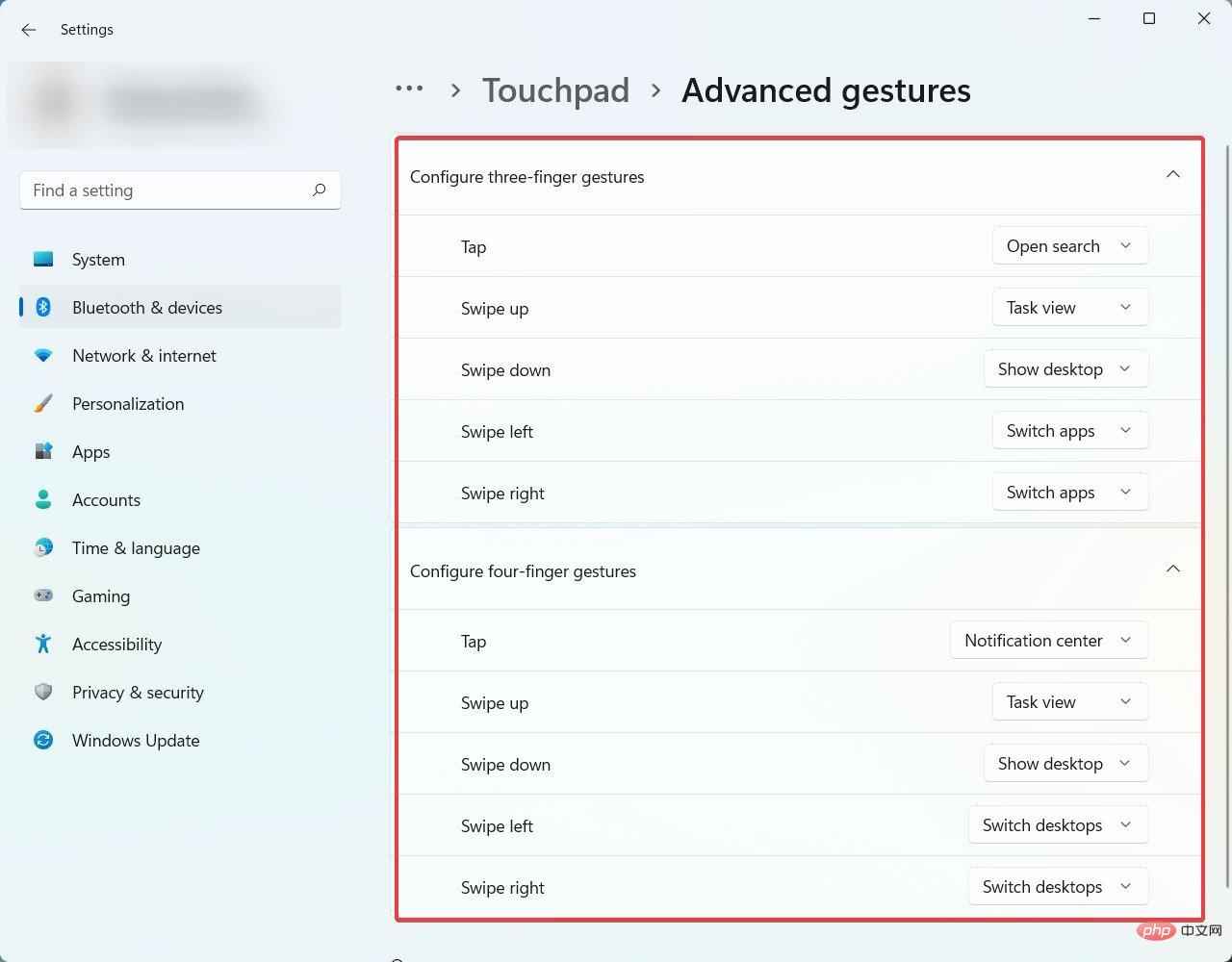
Petua Pakar:
Sesetengah masalah PC sukar diselesaikan, terutamanya apabila ia melibatkan repositori yang rosak atau kehilangan fail Windows. Jika anda menghadapi masalah membetulkan ralat, sistem anda mungkin rosak sebahagiannya.
Kami mengesyorkan memasang Retoro, alat yang akan mengimbas mesin anda dan menentukan kerosakannya.
Klik di sini untuk memuat turun dan mula membaiki.
Tetapan pad sentuh setiap pengguna mungkin berbeza. Windows secara automatik akan menentukan gerak isyarat yang serasi dengan perkakasan komputer riba anda dan memaparkannya berdasarkan maklumat. Jadi apabila gerak isyarat pad sentuh tidak berfungsi pada Dell, semak ini.
3. Kemas Kini Pemacu
Kegagalan untuk mengemas kini pemacu peranti mungkin mengganggu isu prestasi yang serius seperti ralat gerak isyarat pad sentuh. Berita baiknya ialah anda boleh menggunakan alat khusus untuk mengimbas PC anda dan mengemas kini pemacu secara automatik.
Kebanyakan masa, sistem tidak mengemas kini pemacu universal untuk perkakasan dan persisian PC dengan betul. Terdapat perbezaan utama antara pemacu generik dan pemacu pengilang. Mencari versi pemacu yang betul untuk setiap komponen perkakasan boleh menjadi membosankan. Itulah sebabnya pembantu automatik boleh membantu anda mencari dan mengemas kini sistem anda dengan pemacu yang betul setiap masa, dan kami amat mengesyorkan anda menggunakan DriverFix. Kaedah operasi khusus adalah seperti berikut:
- Muat turun dan pasang pembaikan pemacu .
- Lancarkan perisian.
- Tunggu sehingga semua pemandu yang rosak dikesan.
- DriverFix kini akan memaparkan semua pemacu yang bermasalah dan anda boleh memilih pemacu yang ingin anda betulkan.
- Tunggu apl memuat turun dan memasang pemacu terkini.
- Mulakan semula komputer anda untuk perubahan berkuat kuasa.
4. Tetapkan semula tetapan pad sentuh
- Klik ikon Windows di bahagian bawah bar tugas, navigasi, dan kemudian klik Tetapan " pilihan.
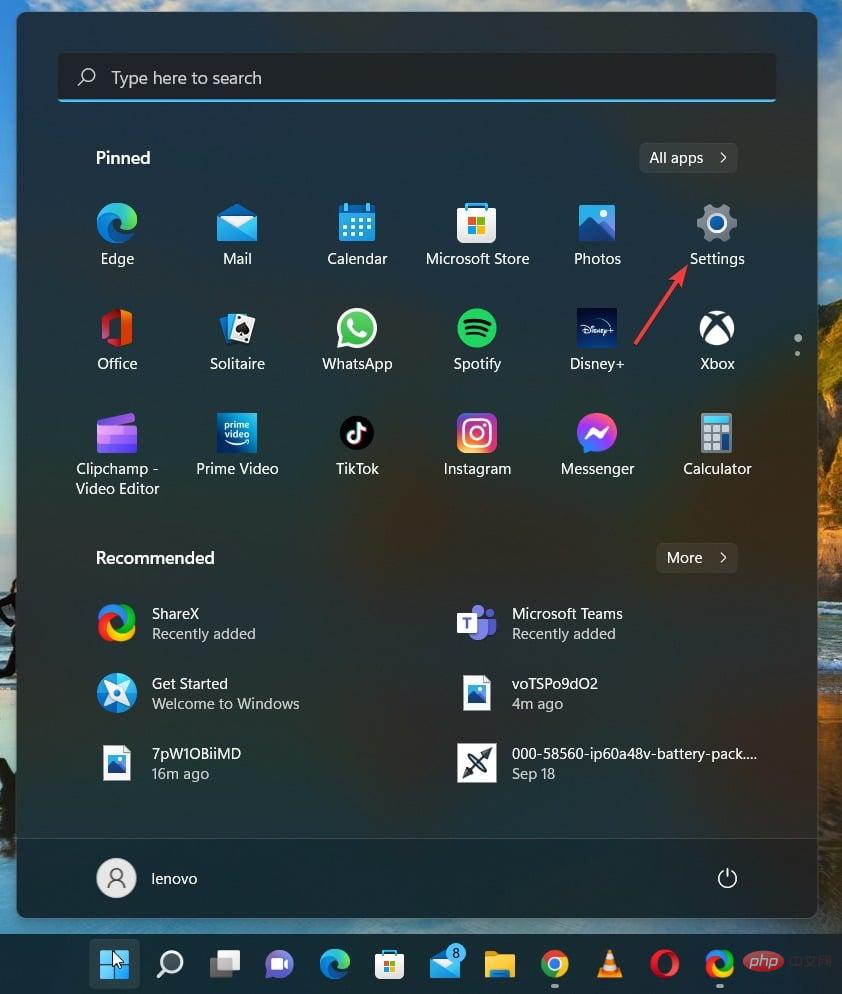
- Cari Bluetooth & Peranti dari menu bar sisi dan klik padanya. Kemudian, dalam anak tetingkap kanan, cari Pad Sentuh dan klik padanya.
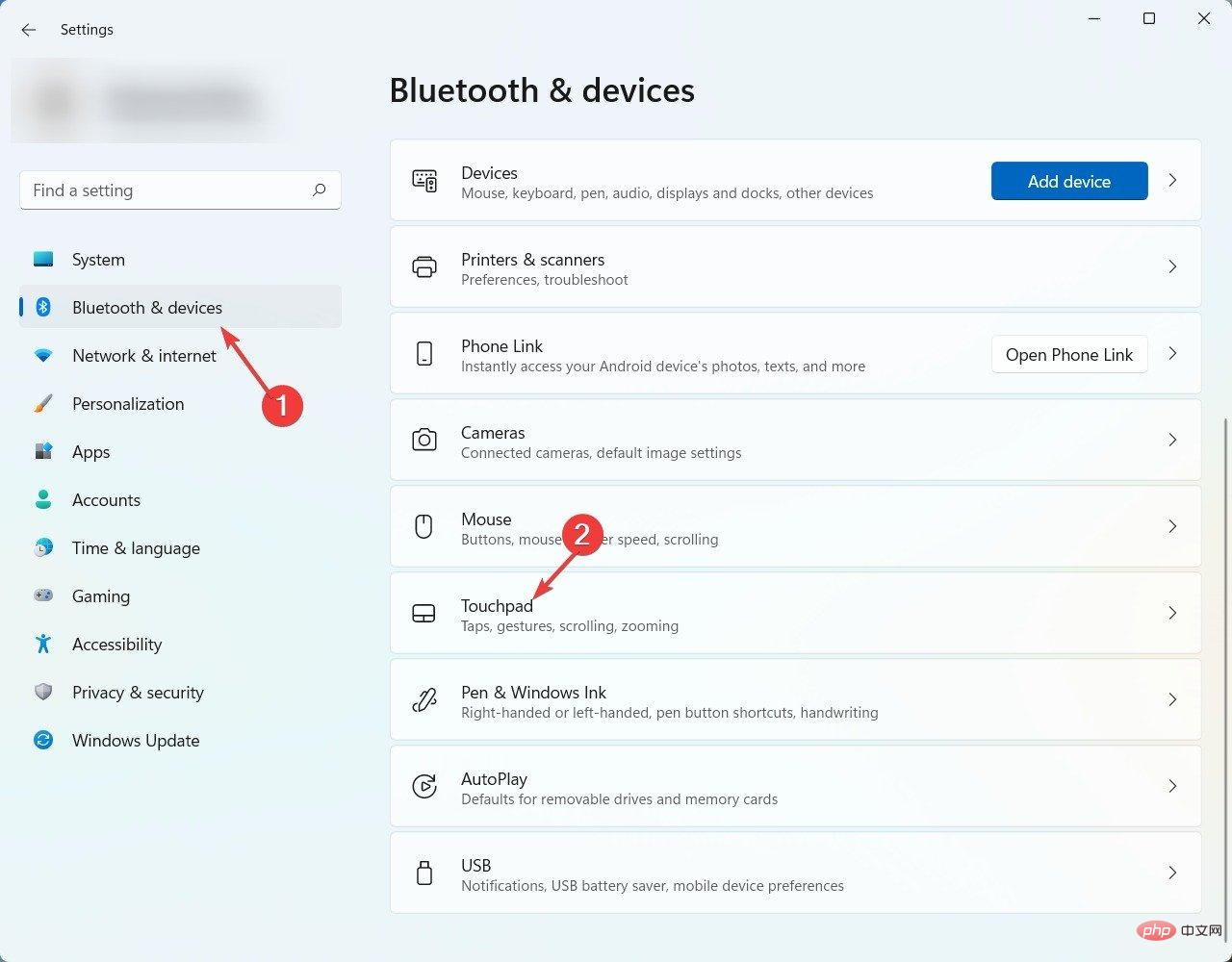
- Sekarang klik Tetapkan Semula dan tetapan pad sentuh anda akan ditetapkan semula.
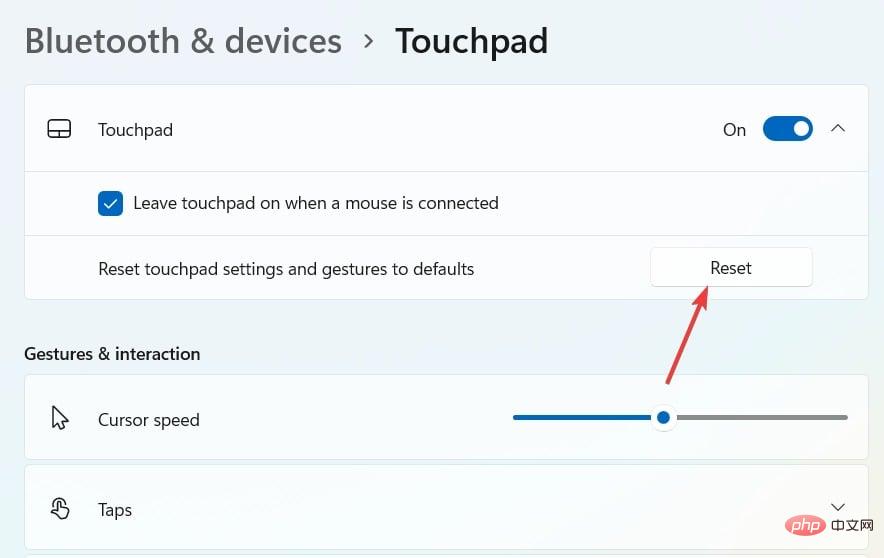
Apabila gerak isyarat pad sentuh tidak berfungsi pada Asus anda, memulihkan tetapan kepada keadaan asalnya boleh menghapuskan isu masa hadapan.
Mungkin juga terdapat masalah dengan pad sentuh pada sistem anda. Dalam kes ini, anda perlu membeli yang baru. Lihat beberapa pad sentuh terbaik untuk PC Windows.
5. Jalankan Penyelesai Masalah Peranti
- Klik ikon Cari , cari cmd dan klik Jalankan sebagai pentadbir.
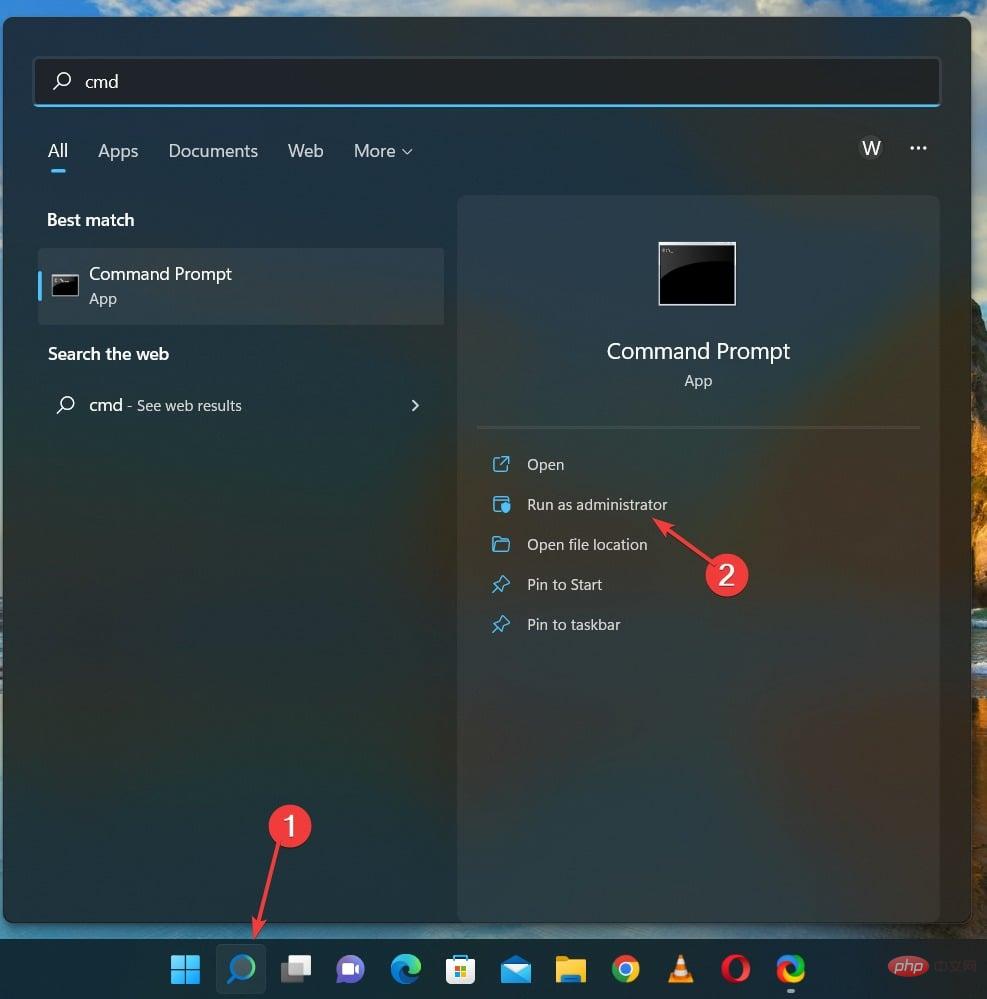
- Taip arahan berikut dan tekan: Masukkan
<code><strong>msdt.exe -id DeviceDiagnostic</strong>msdt.exe -id DeviceDiagnostic -
bilaPerkakasan dan Peranti
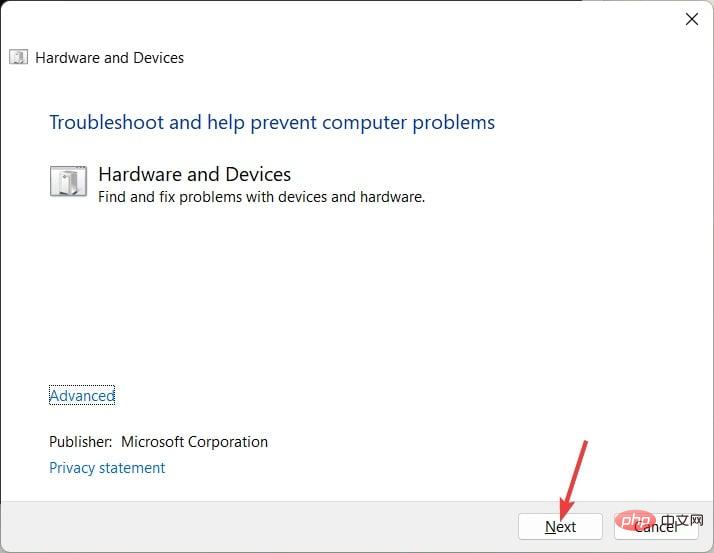 Apabila digesa oleh tetingkap penyelesaian masalah, klik Seterusnya.
Apabila digesa oleh tetingkap penyelesaian masalah, klik Seterusnya. - Pilih pad sentuh anda daripada senarai dan selesaikan masalah mengikut keperluan, kemudian klik Seterusnya .
- Jika alat mempunyai ciri pembaikan automatik, klik Gunakan pembaikan.
Atas ialah kandungan terperinci Bagaimana untuk membetulkan gerak isyarat pad sentuh tidak berfungsi pada Windows 11?. Untuk maklumat lanjut, sila ikut artikel berkaitan lain di laman web China PHP!

